Visio软件中怎样画空间规划图
来源:网络收集 点击: 时间:2024-04-29【导读】:
在办公软件的教学中,孩子可以学习Visio软件来制作流程图。有时需要创建空间规划图。那么,Visio软件中如何画空间规划图呢?小甜甜这里给大家分享一下Visio软件中画空间规划图的方法。方法/步骤1/7分步阅读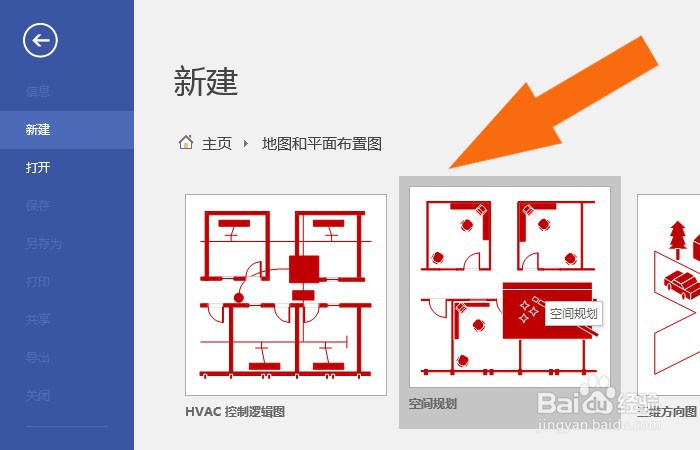 2/7
2/7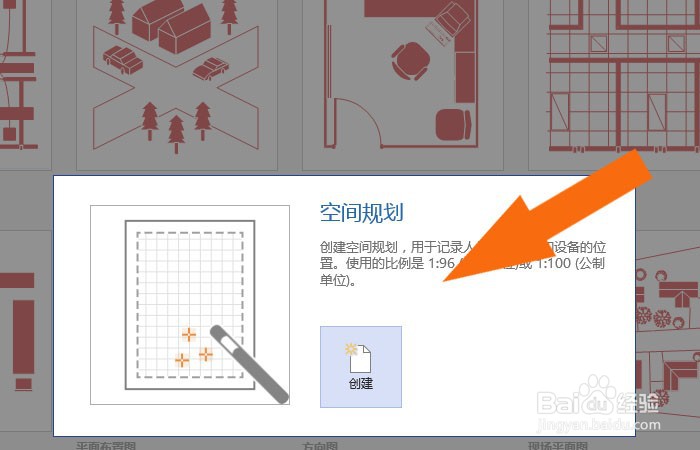 3/7
3/7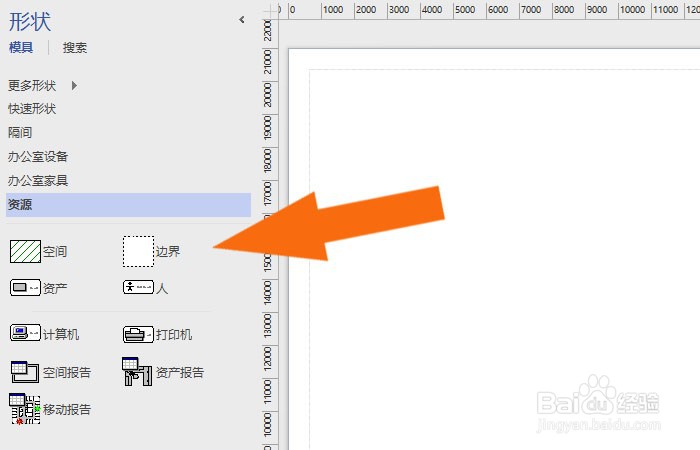 4/7
4/7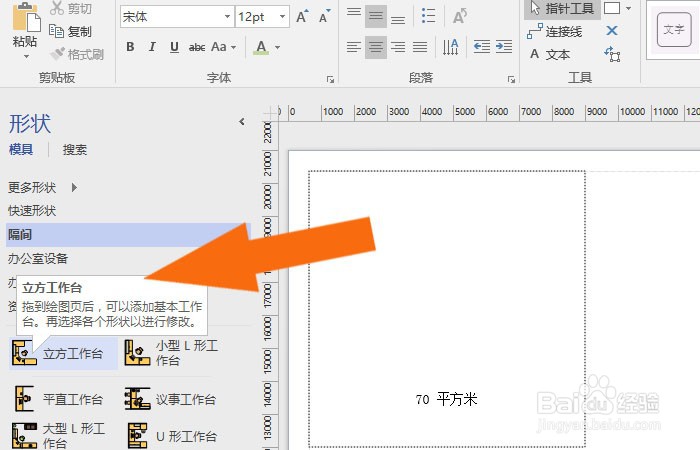 5/7
5/7 6/7
6/7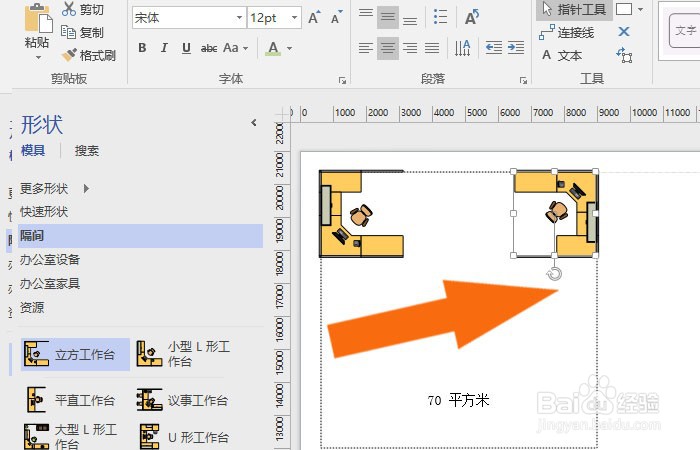 7/7
7/7 VISIO软件规划图动手动脑图形设计软件教学
VISIO软件规划图动手动脑图形设计软件教学
在计算机中,打开Visio软件,并选择【空间规划图】模板,如下图所示。
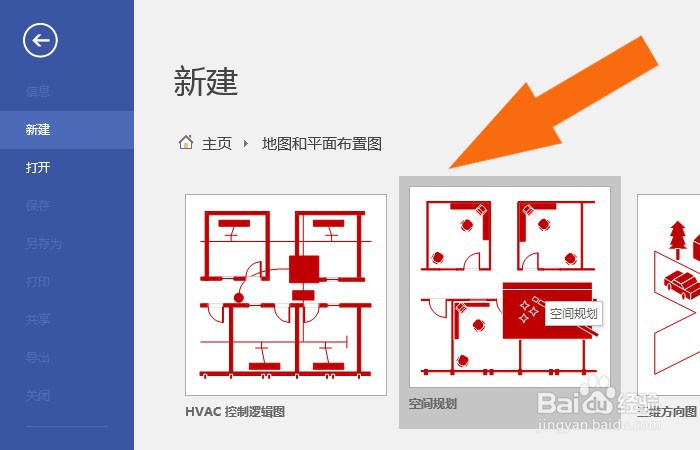 2/7
2/7接着,在【空间规划图】模板窗口中,鼠标左键单击【创建】按钮,如下图所示。
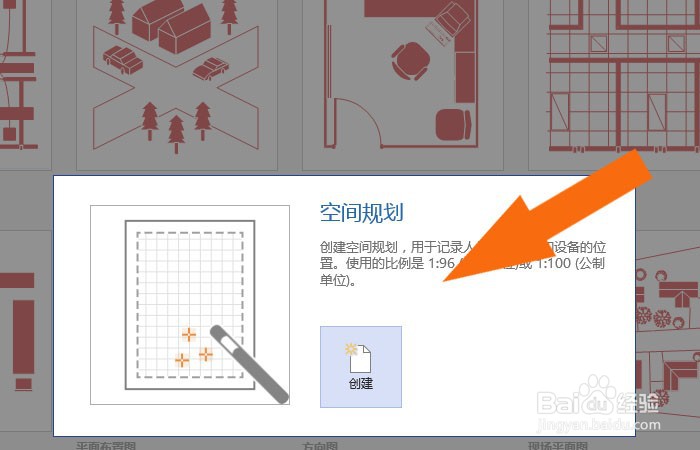 3/7
3/7然后,在空间规划图的模板窗口中,鼠标左键选择边界的图形,如下图所示。
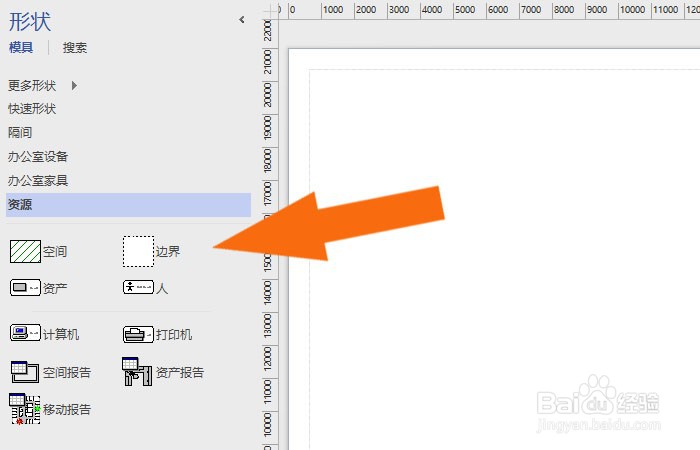 4/7
4/7接着,在文档中绘制出边界的图形,并选择工作台图形,如下图所示。
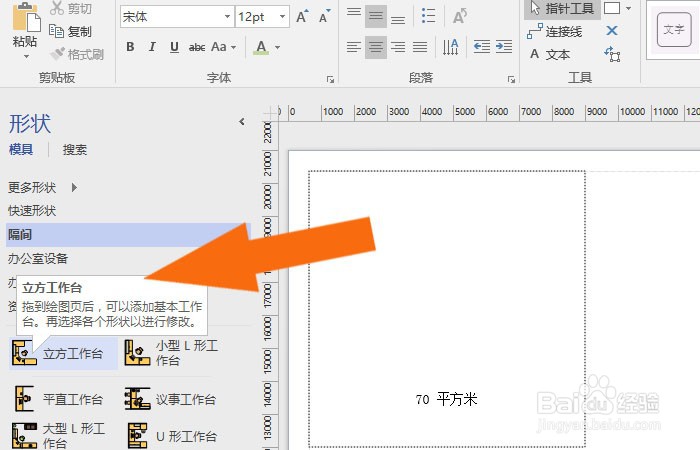 5/7
5/7然后,在文档中绘制工作台图形出来,如下图所示。
 6/7
6/7接着,在画布中旋转工作台图形,并调整图形的位置,如下图所示。
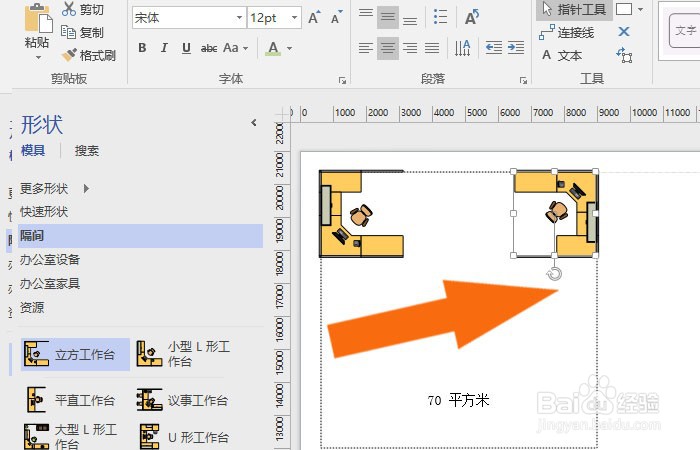 7/7
7/7最后,鼠标左键选择办公设备图形列表,在画布中绘制出桌子和沙发图形,并调整图形的位置,表示物品规划画出空间的位置关系了,如下图所示。单击保存按钮,通过这样的操作,就学会了在Visio软件中创建空间规划图了。
 VISIO软件规划图动手动脑图形设计软件教学
VISIO软件规划图动手动脑图形设计软件教学 版权声明:
1、本文系转载,版权归原作者所有,旨在传递信息,不代表看本站的观点和立场。
2、本站仅提供信息发布平台,不承担相关法律责任。
3、若侵犯您的版权或隐私,请联系本站管理员删除。
4、文章链接:http://www.1haoku.cn/art_623812.html
上一篇:阳台落地门防水防渗做法
下一篇:淘宝芭芭农场怎么换果树
 订阅
订阅